MicrosoftWordWinWord.exeアプリケーションエラーを修正する方法
winword.exeは、Wordの起動時に使用されるMicrosoftWordの実行可能ファイル名です。 WinWordという単語 Windowsの略です Word(Microsoft Word) 。このソフトウェアコンポーネントは、添付ファイルをOutlookまたはWordの別のウィンドウで表示する場合に、Outlookなどの他のアプリケーションでも使用されます。
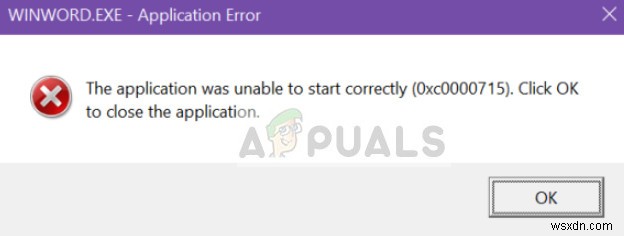
「winword.exe」のアプリケーションエラーは、Microsoft Officeユーザーの間で一般的であり、ユーザーがアプリケーションを使用することを控えています。このエラーはMicrosoftによって公式に認識されており、この問題を修正するための公式アップデートがリリースされました。さらに、Officeスイートの修復を支援するために、修復パッケージもチームによって開発されました。このエラーの別の形式は、「アプリケーションを正しく起動できませんでした(0xc0000715)」です。 [OK]をクリックしてアプリケーションを閉じます ’。
winword.exeアプリケーションエラーの原因は何ですか?
このアプリケーションエラーは、さまざまな理由で発生する可能性があります。それらのいくつかは次のとおりです:
- 破損 Officeスイートのインストールで。
- ユーザープロファイルの問題 。各ユーザープロファイルには、ローカルに保存された独自の構成セットがあるため、各ユーザーはカスタマイズされたエクスペリエンスを利用できます。これらのいずれかが破損していると、アプリケーションを起動できなくなります。
- アンチウイルス ソフトウェアは、Officeスイートを誤検知と見なして、その操作をブロックすることもあります。
- 各MicrosoftコンポーネントにはいくつかのDLLがあります これらのいずれかが破損していると、スイートのアプリケーションを起動できなくなります。
- コンポーネントのいずれかがある場合 Microsoft Officeスイートの一部が古くなっているか欠落している場合、winword.exeアプリケーションエラーが発生する可能性があります。
- マルウェアが発生する場合もあります このエラーメッセージを装って、ユーザーを標的にします。この場合、大規模なウイルス対策スキャンが必要になる可能性があります。
このエラーメッセージを修正するためのいくつかの回避策があり、Officeスイートを再インストールするための最も効果的な回避策があります。それを最後まで保存します。ソリューションを続行する前に、インターネット接続が良好で、管理者権限があることを確認してください。
解決策1:Officeインストールの修復
他の選択肢に移る前に、Officeインストールを修復します。 Microsoft Officeは、インストールファイルの一部が破損しているか欠落している場合に問題を引き起こすことが長い間知られています。修復メカニズムは、Microsoft Officeのインストールをスキャンし、不一致がないかチェックします。
- Windows + Rを押して、「 appwiz.cpl」と入力します ダイアログボックスで」を選択し、Enterキーを押します。
- アプリケーションマネージャで、MicrosoftOfficeのエントリを見つけます。それを右クリックして、変更を選択します 。ここに修復のオプションがある場合は、直接クリックできます。
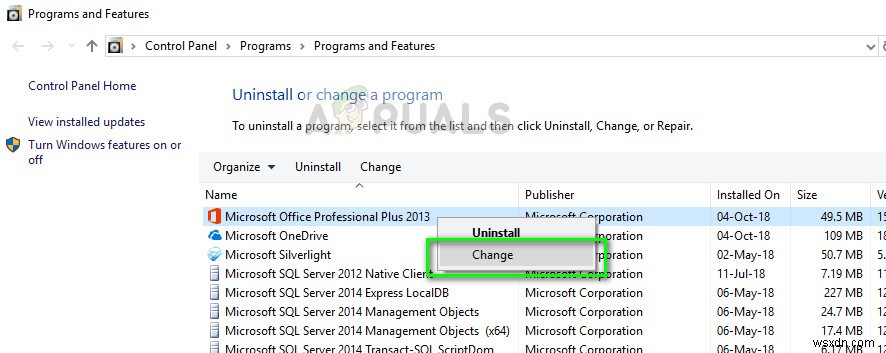
- 修復のオプションを選択します 次のウィンドウから続行を押します 。
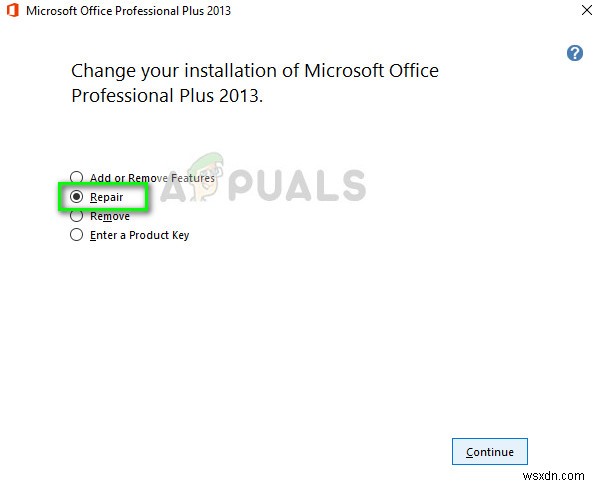
- 画面の指示に従い、プロセスが完了したら、コンピュータを再起動して、エラーメッセージが解決されたかどうかを確認します。
解決策2:問題のあるソフトウェアを確認します
winword.exeアプリケーションエラーが発生する可能性があるもう1つの理由は、問題のあるソフトウェアがコンピューターにインストールされていることです。これらのソフトウェアパッケージは、インストールのアクセス許可やその他の側面に問題を引き起こし、Officeスイートをブロックする可能性があります。
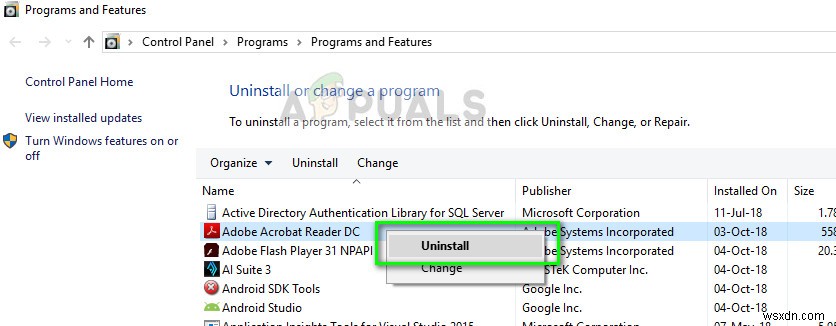
最近このエラーメッセージが表示され始めた場合は、コンピュータに最近のアプリケーションをインストールしたかどうかを思い出して確認してください。 Adobe Acrobatを報告したユーザーがいました Officeスイートと衝突し、エラーメッセージが表示されました。前のソリューションと同様にアプリケーションマネージャーに移動し、アプリケーションをアンインストールします。必ず再起動してください 必要な変更を加えた後のコンピュータ。
解決策3:「winword」プロセスの再開
上記の両方の解決策が機能しない場合は、タスクマネージャーから「winword」プロセスを再開してみてください。古いバージョンのWindowsでは、プロセス名は「winword」と表示されますが、新しいバージョンでは、MicrosoftWordのみが表示されます。いずれの場合も、プロセスを完全に終了して、Officeアプリケーションを再起動する必要があります。
- Windows + Rを押して、「 taskmgr」と入力します ダイアログボックスで」を選択し、Enterキーを押します。
- タスクマネージャに移動したら、プロセスを見つけて右クリックし、[タスクの終了]を選択します。 。
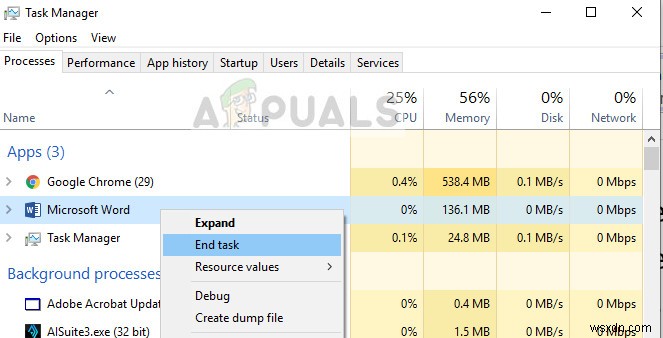
- ここで、Microsoft Officeアプリケーションを起動して、問題が解決したかどうかを確認してください。
解決策4:Windowsの更新
前述のように、Microsoftはこのエラーメッセージを公式に認識しており、問題を修正するためにWindowsUpdateをリリースしています。控えてWindowsを更新しない場合は、すぐに更新する必要があります。 Microsoftのエンジニアだけが修正できるコンポーネントがいくつかあります。そのため、バグ修正の更新はユーザー自身が簡単に行えるように強制的にプッシュされます。
- Windows + Sを押し、「更新」と入力します ダイアログボックスで」を選択し、設定アプリケーションを開きます。
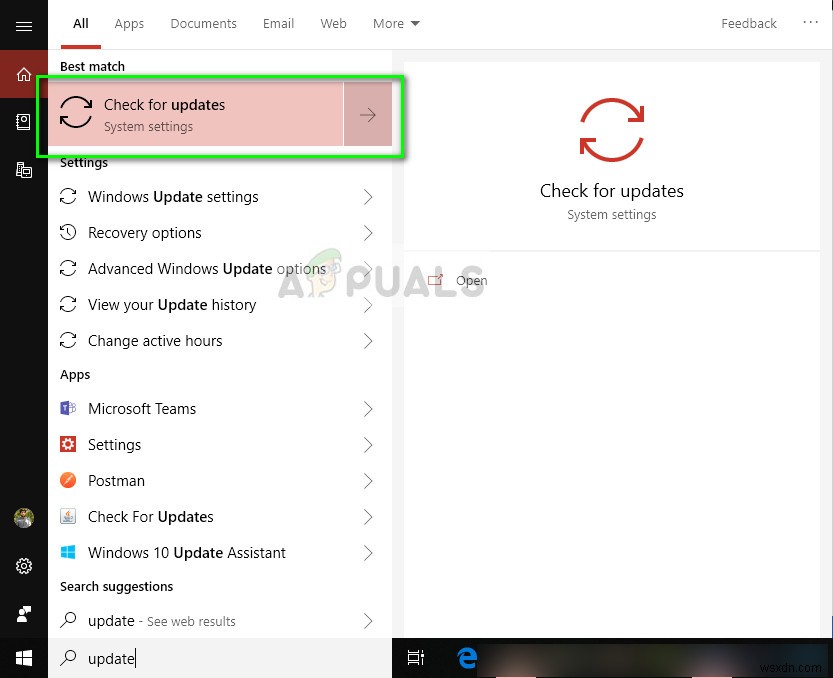
- オプションを選択します更新を確認します Windowsにチェックさせます。続行する前に、アクティブなインターネット接続があることを確認してください。
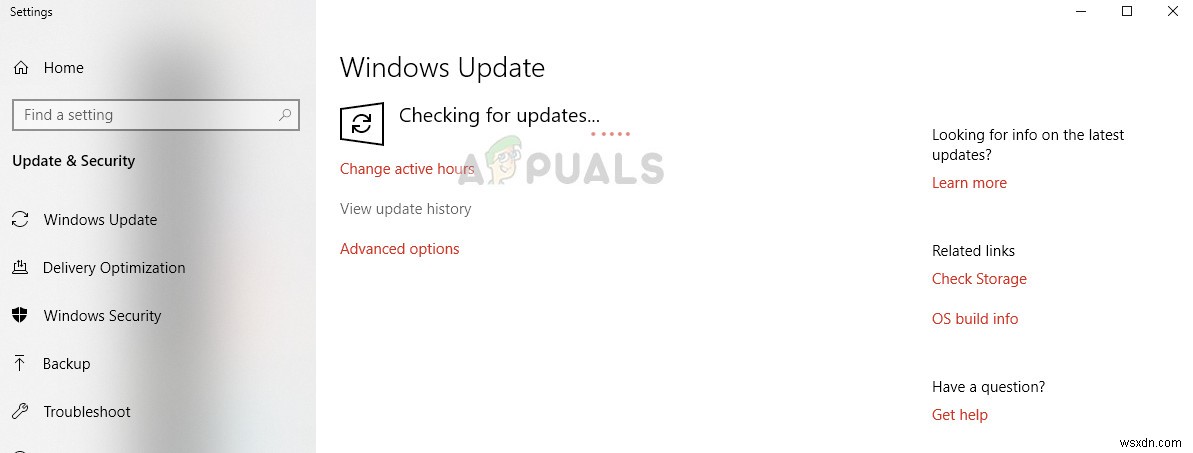
- 更新プログラムをインストールしたら、コンピューターを再起動して、MicrosoftOfficeを再起動します。
解決策5:MicrosoftOfficeの再インストール
上記のすべての方法が機能しない場合は、Officeスイートを再インストールできます。実行したばかりのメソッドは、修正する価値のある小さな不一致を修正する必要があります。そうでない場合は、続行して、現在インストールされているパッケージを完全にアンインストールする必要があります。次に、すべての一時ファイルを削除した後、新しいインストールを続行できます。
注: アクティベーションキーが手元にあることを確認してください。アプリケーションを再インストールするため、再入力が必要になる場合があります。
- Windows + Rを押して、「 appwiz.cpl」と入力します ダイアログボックスで」を選択し、Enterキーを押します。
- アプリケーションマネージャで、Microsoft Officeのエントリを見つけて右クリックし、[アンインストール]を選択します。 。
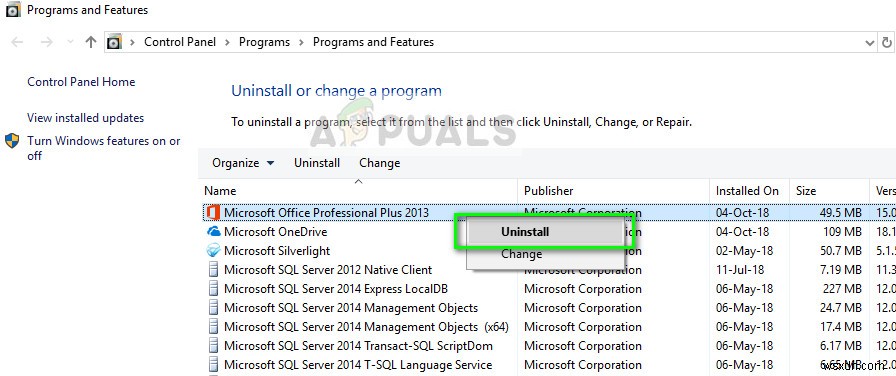
- 画面の指示に従って、Officeを完全にアンインストールします。
- ここで、Office CDを挿入するか、インストーラーを起動します。 Officeスイートをインストールし、コンピューターを再起動した後、問題が解決したかどうかを確認します。
注: アンインストールを続行する前に、管理者としてログインしていることを確認してください。
-
Windows 10 で Esrv.exe アプリケーション エラーを修正する
Windows 10 PC でお気に入りのアプリを使用しようとするたびにポップアップするエラーはどうですか?厳密な締め切りで実行している場合に表示したい種類のエラー メッセージではありません。ダイアログ ボックスに表示されたメッセージは、esrv.exe アプリケーション エラーに関連していましたか? [OK] または [閉じる] ボタンをクリックすると、エラー メッセージは閉じますが、起動しようとしているアプリにアクセスすることはできません。 esrv.exe Startup アプリケーション エラーは、PC の構成が正しくないために発生します。記事を読み、記事の方法を実装して、Window
-
WoW 64 EXE アプリケーション エラーを修正
WoW 64 exe アプリケーション エラーは、World Warcraft ゲームのプレイ中にユーザーが経験する一般的なエラーです。このエラーは、破損した WoW-64.exe および WoW.exe ゲーム ファイルが原因で発生します。ユーザーは、WoW 64 exe アプリケーション エラーを修正する方法を疑問に思うことがよくあります。 world of warcraft exe エラーを解決するにはいくつかの方法があります。これらの方法のほとんどは簡単に実行できます。これらの方法を使用して、引き続きゲーム体験を楽しむことができます。 WoW 64 EXE アプリケーション エラー
